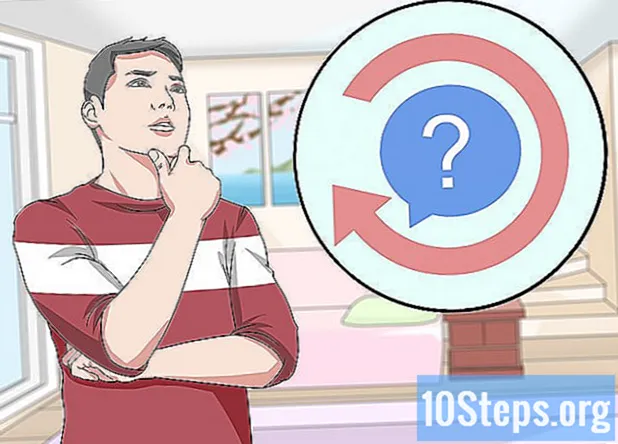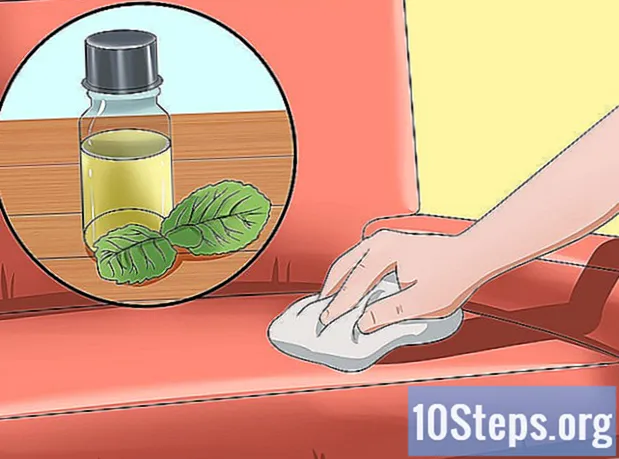著者:
Charles Brown
作成日:
7 2月 2021
更新日:
18 5月 2024

コンテンツ
この記事では、自分のチャンネルで別の送信機のTwitchチャンネルをホストする方法について説明します。ホストモードを使用すると、チャットを終了せずに、チャンネルの視聴者が他のコンテンツを見ることができます。これは、オフラインであってもコミュニティを近くに保ちながら、友人と他の資料を共有および宣伝するための優れた方法です。
手順
2の方法1:コンピュータによるTwitchでのホスティング
へのアクセス https://www.twitch.tv ブラウザで。 WindowsまたはMacコンピューターで任意のブラウザーを使用できます。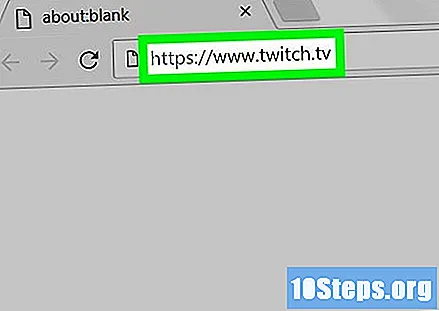
- ログインしていない場合は、右上隅の「サインイン」をクリックして、Twitchアカウントにアクセスします。
- アカウントをお持ちでない場合は、右上の「登録」をクリックして作成してください。
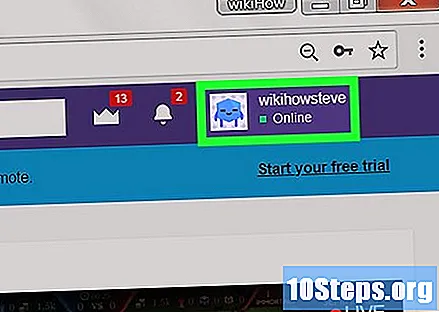
ユーザー名をクリックします。 Twitchウェブサイトの右上にあります。メニューが表示されます。
クリックイン チャネル. チャットルームが右側にあるチャンネルが表示されます。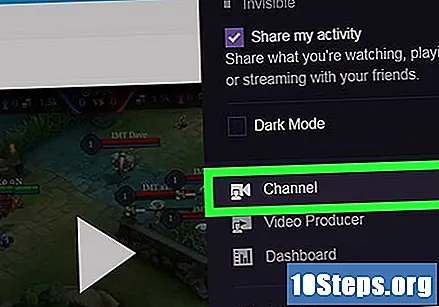
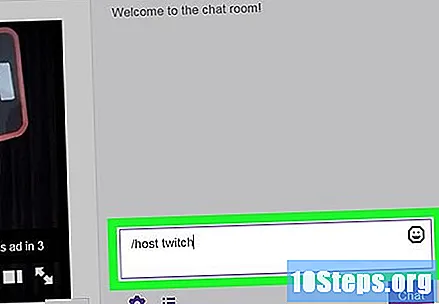
それを入力する / ホスト チャットのチャンネル名が続きます。 たとえば、メインのTwitchチャネルをホストする場合は、次のように入力します。 /ホストtwitch あなた自身のチャットで。あなたのチャンネルの視聴者は、あなたがホストしているチャンネルを視聴します。チャットルームはアクティブなままですが、ホストされているチャネルのすべてのビューがカウントされます。- チャネルのホスティングを停止するには、次のように入力します。 /ホスト解除 チャット中。
方法2/2:モバイルによるTwitchでのホスティング
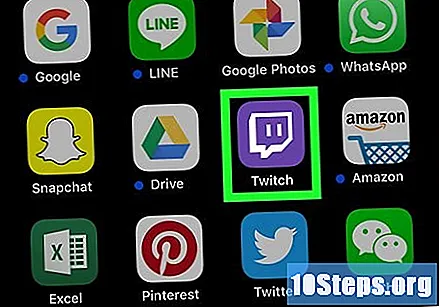
Twitchアプリを開きます。 これは吹き出しのような紫色のアイコンで、2本の線があります。- このリンクにアクセスして、AndroidのPlayストアからTwitchをダウンロードします。
- iPhoneまたはiPadのApp StoreからTwitchをダウンロードするには、ここをクリックしてください。
まだログインしていない場合は、Twitchアカウントのユーザー名/電子メールとパスワードを入力します。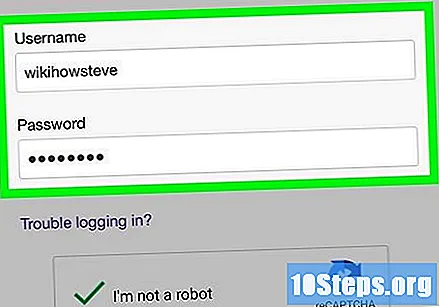
プロフィール写真をクリックします。 Androidでは、右上にあります。 iPhoneとiPadでは、左上隅にあります。画面が開き、プロファイルのコンテンツとオプションが表示されます。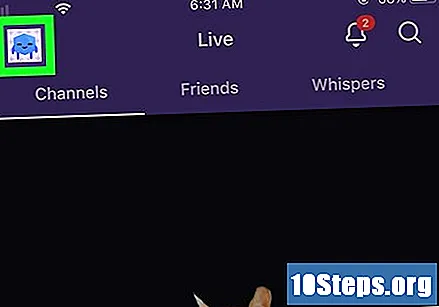
クリックしてください チャット. これは、画面の最初にある、プロフィール写真の下の4番目のオプションです。チャンネルチャットが開きます。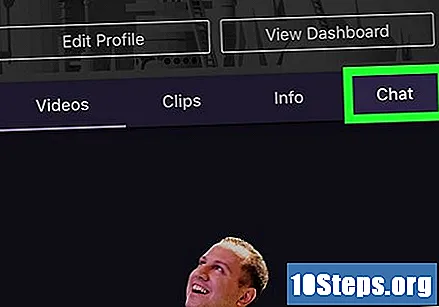
それを入力する / ホスト チャットのチャンネル名が続きます。 たとえば、メインのTwitchチャネルをホストする場合は、次のように入力します。 /ホストtwitch あなた自身のチャットで。あなたのチャンネルの視聴者は、あなたがホストしているチャンネルを視聴します。チャットルームはアクティブなままですが、ホストされているチャネルのすべてのビューがカウントされます。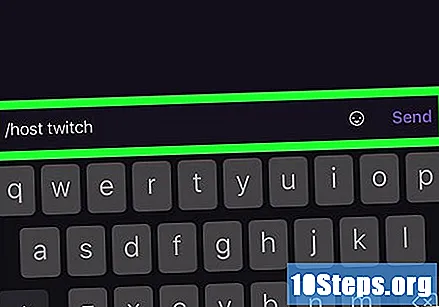
- チャネルのホスティングを停止するには、次のように入力します。 /ホスト解除 チャット中。